De 8 Beste Draadloze Hoofdtelefoons Voor Jou

Ontdek onze lijst van de 8 beste draadloze hoofdtelefoons die je kunt kiezen, afhankelijk van je budget, levensstijl en behoeften.

Microsoft wil zijn nieuwe op chroom gebaseerde Edge-browser graag tot een succes maken en verovert de markt die het ooit had in de goede oude tijd van Internet Explorer. Destijds was het gemakkelijk omdat de enige concurrentie voor IE op een ander platform was en bekend stond als Netscape Navigator. Maar met Google Chrome, Mozilla Firefox, Bravo, Tor en vele andere is de concurrentie hevig, vooral wanneer Chrome meer dan een decennium aan de top staat met meer dan 60% gebruikers.
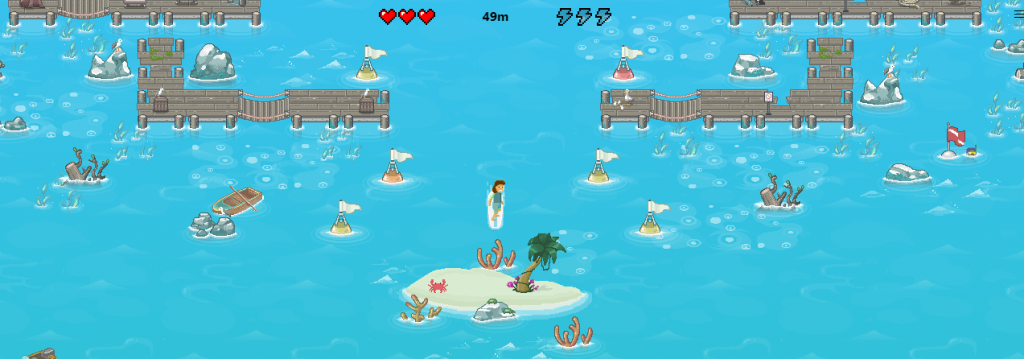
De geheel nieuwe op chroom gebaseerde Edge-browser heeft de tweede positie bereikt. In zijn race probeert het het beste te halen uit alle browsers die er zijn. De nieuwste functie is een offline browsergame die bekend staat als Microsoft Edge Surf Game en die sinds februari 2020 voor testers is uitgerold en nu voor iedereen beschikbaar is. Deze Microsoft Surf Game is offline te spelen met muis, toetsenbord, gamepad en touchscreen.
Lees ook: Waarom moeten we de nieuwe Microsoft Edge met onmiddellijk effect installeren?
Hoe speel je Microsoft Edge Surf Game op je pc?
Als je al heel lang Microsoft-producten gebruikt, zou je een zeer sterke gelijkenis vertonen tussen de Microsoft Edge Surf Game en een klassiek Windows 1991-spel dat bekend staat als Ski Free. Het betrof de speler die een persoon in de lucht bestuurde die voortdurend vooruitging en obstakels ontwijkt, waaronder een groot yeti-achtig sneeuwmonster.
De eerste stap om de Microsoft Edge Surf Game op uw computer te spelen, is door de nieuwste versie van Microsoft Edge te installeren, die verrassend genoeg is gebaseerd op een chroom-engine. De game kan zowel online als offline worden gespeeld door deze eenvoudige stappen te volgen:
Stap 1. Start Microsoft Edge om het offline browserspel op uw computer te spelen.
Stap 2 . Typ helemaal bovenaan in de adresbalk de volgende opdracht en druk op Enter.
rand://surfen
Stap 3 . De Microsoft Edge Surf Game wordt in je browser geladen en je wordt gevraagd een personage voor de game te kiezen.
Stap 4 . U kunt op het hamburgermenu in de rechterbovenhoek klikken en de spelinstellingen kiezen in het vervolgkeuzemenu. U kunt kiezen tussen hoge zichtbaarheidsmodus en verminderde snelheidsmodus.
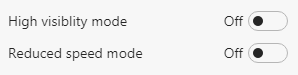
Stap 5. Plaats nu uw vingers op de pijltoetsen op het toetsenbord en gebruik de duim om op de spatiebalk te drukken om de Microsoft Edge Surf Game op uw computer te starten.
Lees ook: Hoe gebruik je de Microsoft Edge PDF Viewer in Windows 10?
Hoeveel modi heeft Microsoft Edge Surf Game?
Microsoft Edge Surf Game is het antwoord op het dinosaurusspel van Chrome dat in de browser wordt gestart wanneer uw computer de internetverbinding verbreekt. Maar Microsoft heeft een enorme stap voorwaarts gezet door de Microsoft Surf-game ook online beschikbaar te maken en met drie verschillende modi om uit te kiezen. De modi van Microsoft Edge Surf Game omvatten:
Let's Surf-modus : de basismodus, een eindeloze arcade-modus waarin de speler het spelpersonage moet redden van alle obstakels en beperkingen op het pad. Om het spel robuuster te maken, heeft Microsoft Surf Game een Kraken- of sneeuwmonster dat je volgt, zodat je niet kunt vertragen en de hindernissen gemakkelijk kunt verwijderen.
Tijdritmodus : dit is geen eindeloze modus, en het houdt in dat de speler munten verzamelt in een beperkte tijd en de kortst mogelijke route vindt.
Slalom-modus : dit is de moeilijkste van alle drie de Microsoft Surf Game-modi, en de speler moet de surfer door een specifiek pad leiden en elk kruispunt of poort passeren.
Lees ook: 15 beste browsergames in 2020 die je niet mag missen
Het laatste woord over hoe u Microsoft Edge Surf-game op uw pc kunt spelen?
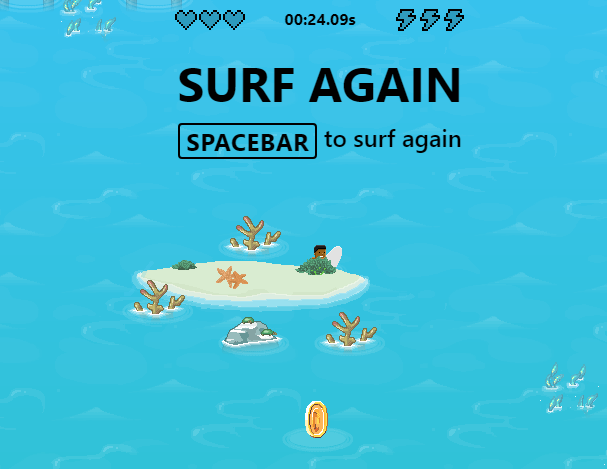
Microsoft Edge Surf Game is ongetwijfeld een stuk beter dan Chrome's dinosaurusspel en leuk om te spelen. De gameplay van dit offline browserspel en het concept is echter bijna hetzelfde, waarbij het personage vooruit moet gaan en obstakels en hindernissen moet ontwijken. Probeer het spel uit en laat ons weten welke modus je het leukst vond.
Volg ons op sociale media – Facebook en YouTube . Voor vragen of suggesties kunt u ons dit laten weten in de opmerkingen hieronder. We komen graag bij je terug met een oplossing. We posten regelmatig tips en trucs, samen met antwoorden op veelvoorkomende problemen met betrekking tot technologie.
Voorgestelde lezing:
5 Beste gratis adblocker voor Windows 10 om advertenties op Microsoft Edge te blokkeren
10 leuke Google Chrome-games om verveling te doden: downloaden van de Chrome Web Store
Hoe Microsoft Edge op Android te installeren en te gebruiken
Microsoft Edge Chromium-browser – Handige tips om mee aan de slag te gaan
Microsoft Edge gelanceerd in een geheel nieuwe avatar: alles wat u moet weten
Ontdek onze lijst van de 8 beste draadloze hoofdtelefoons die je kunt kiezen, afhankelijk van je budget, levensstijl en behoeften.
Ontdek hoe je de foutmelding "failed joining server error code 4008" kunt oplossen wanneer je probeert te spelen Warhammer 40.000: Darktide, en leer waarom deze fout verschijnt.
Ontdek hoe je omgaat met Black Myth: Wukong crashes zodat je zonder onderbrekingen van deze spannende actie-RPG kunt genieten.
Als je interne opslagruimte op je Sony PlayStation 5 of PS5 bijna vol is, wil je misschien de PS5 NVMe vereisten voor opslaguitbreiding weten.
Voordat je je PS4 terugzet naar de fabrieksinstellingen, zorg ervoor dat je begrijpt wat dat betekent - je verwijdert alles op de harde schijf van de console.
Ontdek hoe je eenvoudig je PlayStation Plus-abonnement kunt annuleren en wat de gevolgen zijn. Leer meer over de voordelen en overweeg alternatieven voor gamen.
Leer hoe je efficiënt opslagruimte op je Nintendo Switch kunt beheren door game save-gegevens te verwijderen. Ontdek handige tips om opslag vrij te maken.
Krijg de kennis die je nodig hebt om Steam Deck in een desktop-pc te veranderen. Hier leest u hoe u aan de slag kunt gaan. Hier zijn de stappen.
In spelcartridges blazen heeft nooit iets opgelost. Het is nog een andere tech-mythe.
Heb je een Steam Deck maar niet genoeg FPS? Bekijk onze gids over hoe je de Steam Decks-spelprestaties in eenvoudige stappen kunt optimaliseren!








